
Bạn có thể cá nhân hóa Apple Watch của mình với các mặt đồng hồ khác nhau và các "biến chứng", nhưng nếu bạn thực sự muốn thêm dấu ấn cá nhân, mặt đồng hồ "Màu" có một biến thể Monogram thú vị, cho phép bạn hiển thị tối đa bốn ký tự trên đồng hồ khuôn mặt. Tuy nhiên, phức tạp Monogram có thể tùy chỉnh nhiều hơn những gì mọi người nhận ra.
Dưới đây là cách tùy chỉnh phức tạp Monogram và cách truy cập nhiều tùy chọn hơn cho các ký tự, chẳng hạn như logo Apple.
Nếu mặt đồng hồ của bạn hiện không phải là Mặt đồng hồ màu, trước tiên hãy đảm bảo rằng mặt đồng hồ đang hoạt động. Nếu không, hãy nhấn núm kỹ thuật số cho đến khi bạn quay trở lại mặt đồng hồ. Sau đó, nhấn mạnh vào mặt đồng hồ.

Bộ chọn mặt đồng hồ sẽ bật lên. Vuốt sang trái hoặc phải để tìm Mặt đồng hồ màu, tùy thuộc vào mặt đồng hồ nào đang hoạt động.
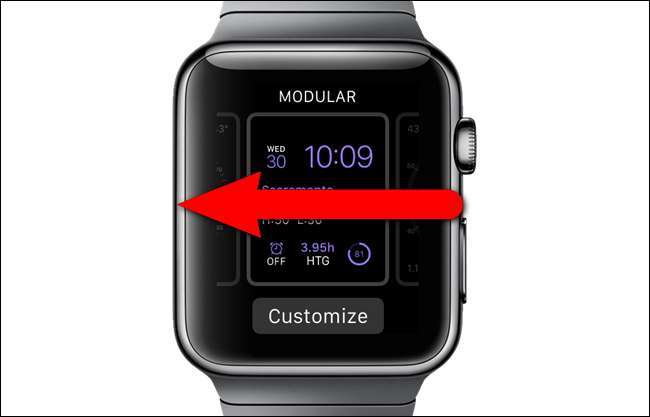
Sau khi bạn tìm thấy mặt đồng hồ Màu, hãy nhấn vào “Tùy chỉnh”.

Màn hình tùy chỉnh đầu tiên cho Mặt đồng hồ màu cho phép bạn chọn màu. Nếu bạn muốn thay đổi màu sắc, hãy sử dụng vương miện kỹ thuật số để chọn một màu khác. Sau đó, vuốt sang trái để chuyển đến màn hình tùy chỉnh thứ hai.

Màn hình này cho phép bạn thay đổi các biến chứng hiển thị trên mặt đồng hồ. Nhấn vào phức tạp trung tâm. Các tùy chọn duy nhất cho vị trí này là "Không có" hoặc "Chữ lồng". Đảm bảo rằng “Monogram” được chọn.
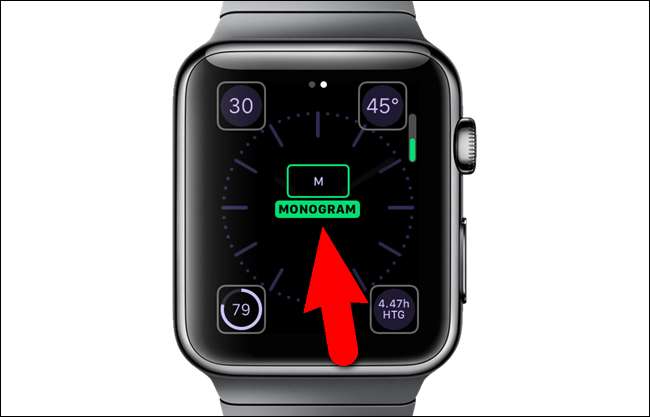
Nhấn núm kỹ thuật số cho đến khi bạn quay trở lại mặt đồng hồ. Chú ý chữ lồng ở trên cùng của mặt đồng hồ.

Bây giờ chúng ta đã chọn Mặt đồng hồ màu và bật chế độ chữ lồng, bạn có thể tùy chỉnh chữ lồng bằng điện thoại của mình. Nhấn vào ứng dụng “Xem” trên Màn hình chính.
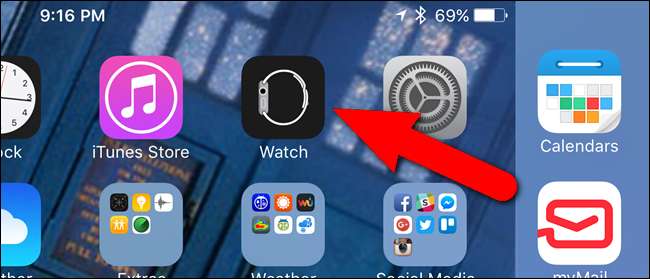
Đảm bảo rằng màn hình “Đồng hồ của tôi” đang hoạt động. Nếu không, hãy nhấn vào biểu tượng “Đồng hồ của tôi” ở cuối màn hình.
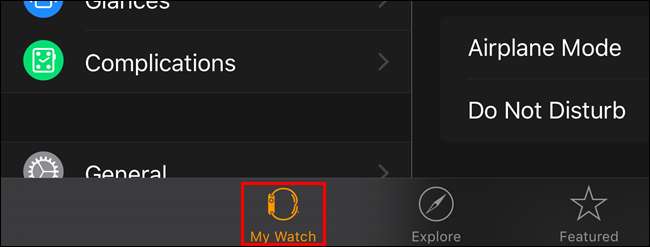
Trên màn hình “Đồng hồ của tôi”, hãy nhấn vào “Đồng hồ”.

Nhấn vào “Chữ lồng” trên màn hình “Đồng hồ”.
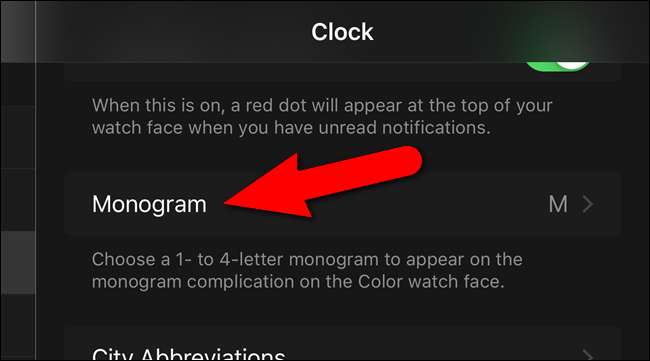
Con trỏ tự động được đặt ở cuối chữ lồng hiện tại. Xóa (các) ký tự hiện tại và nhập các chữ cái, số hoặc ký hiệu từ bàn phím tiêu chuẩn. Nhấn vào “<Đồng hồ” ở đầu màn hình “Monogram” để quay lại màn hình trước đó.
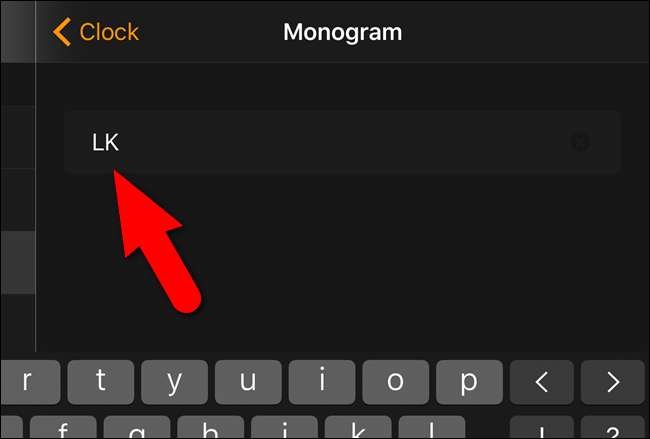
(Các) ký tự bạn đã nhập hiển thị ở bên phải của tùy chọn “Monogram” trên màn hình “Clock”.
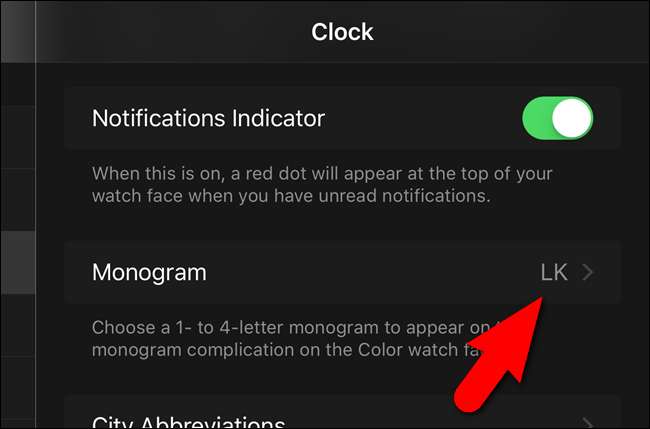
Chữ lồng mới của bạn hiển thị trên mặt đồng hồ Màu.

Đây là nơi mọi thứ trở nên thú vị. Bạn cũng có thể thêm các ký tự khác miễn là bạn có thể sao chép chúng từ các nguồn khác. Các Bộ chọn UniChar ứng dụng là một nguồn tuyệt vời. Tìm kiếm nó trong App Store và cài đặt nó. Sau đó, chạm vào biểu tượng “UniChar” trên Màn hình chính để mở ứng dụng.
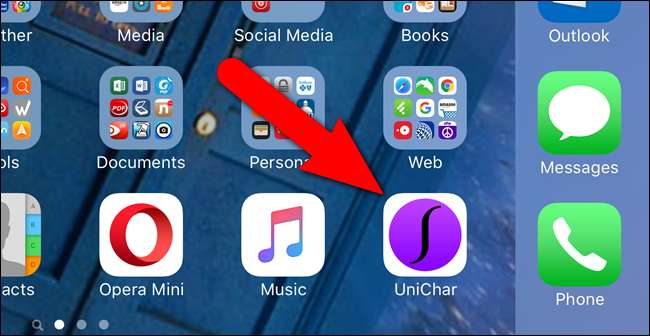
Bạn có thể sử dụng bất kỳ ký tự nào từ bộ sưu tập của UniChar như một phần của chữ lồng của mình. Đối với ví dụ này, chúng tôi sẽ sử dụng biểu tượng Apple. Cuộn xuống phần “Hình ảnh” và nhấn vào logo Apple.
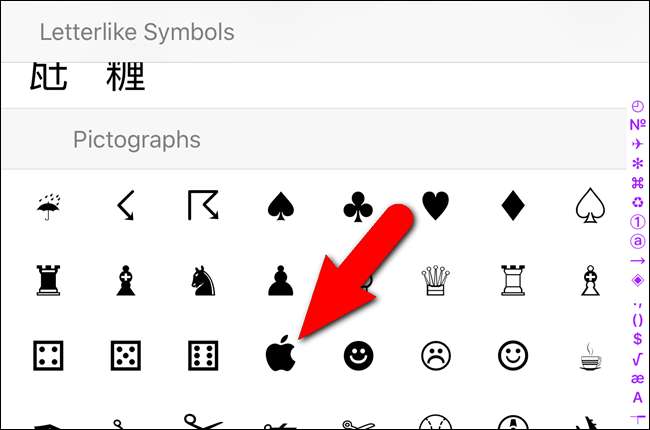
Logo Apple sẽ hiển thị trong phần “Đã sử dụng gần đây”. Để sao chép biểu tượng Logo Apple, hãy chạm và giữ vào Logo Apple…
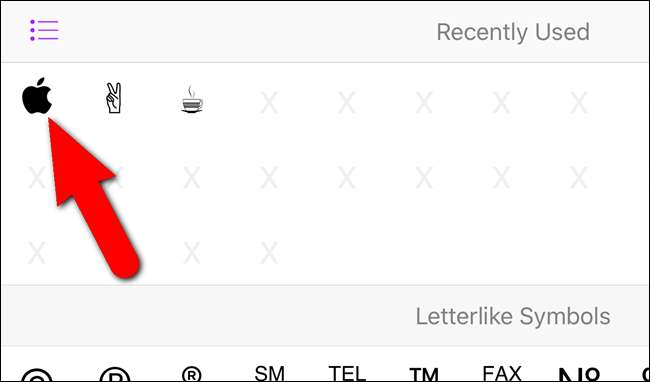
… Cho đến khi bạn thấy hiển thị “Đã sao chép” trên màn hình.
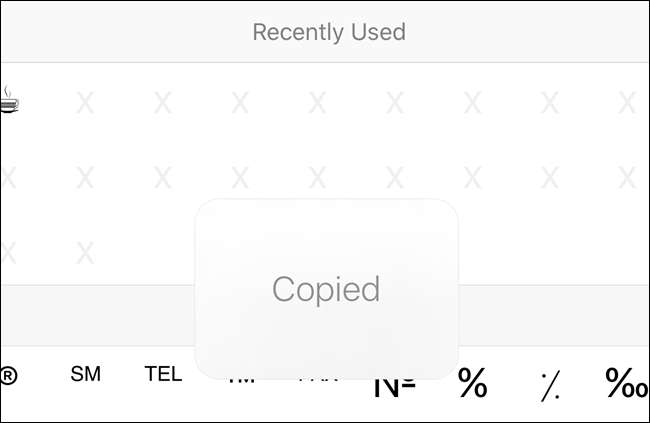
Quay lại màn hình “Monogram” trong ứng dụng “Watch”, như đã mô tả trước đó. Xóa chữ lồng hiện tại rồi chạm và giữ vào vị trí đó cho đến khi bạn thấy cửa sổ bật lên “Dán” và nhấn vào cửa sổ bật lên đó.
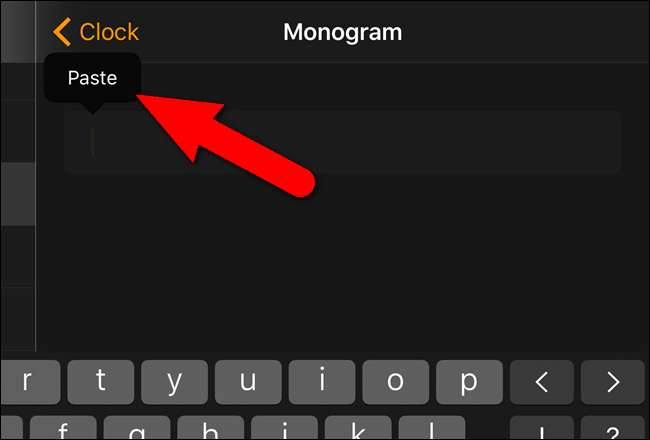
Logo Apple được chèn trên màn hình "Monogram". Một lần nữa, nhấn vào “Đồng hồ” ở đầu màn hình để chấp nhận thay đổi và quay lại màn hình Đồng hồ.
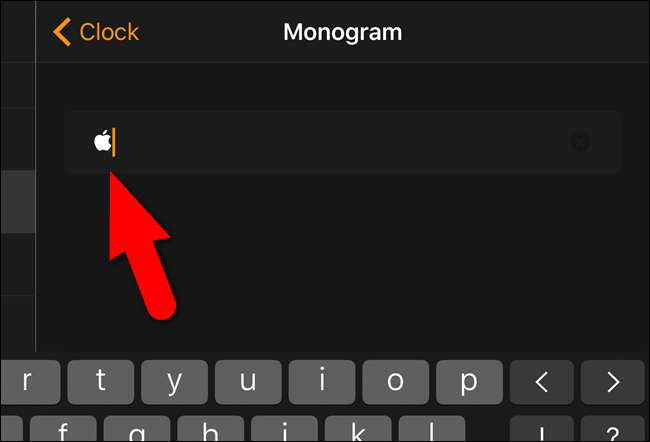
Logo Apple sẽ hiển thị ở bên phải của “Monogram” trên màn hình “Clock”.
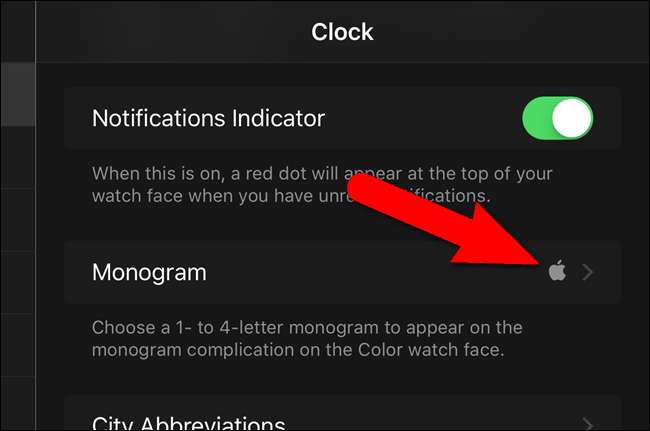
Logo Apple hiện hiển thị trên mặt đồng hồ Màu.

Một số ký tự có thể trông không đẹp trên mặt đồng hồ Màu vì ký tự trở nên rất nhỏ. Hãy thử các nhân vật khác nhau và xem bạn thích gì – có rất nhiều điều thú vị bạn có thể làm.







